現代のコンピューターと同じように、電源をオフにする正しい方法があります。 プレイステーション5 システム。 オンにするのではなくオフにしたい理由はたくさんあります。 レストモード または単にそのままにしておきます。
コンテンツ
- 本体からPS5の電源を切る方法
- DualSenseコントローラーを使用してPS5の電源をオフにする方法
- PS5の電源は自動的に切れますか?
- PS5 システムの電源をオフにするタイミング
おすすめ動画
簡単
5分
PS5 システム
ただし、システムを完全にオフにすることに決めた場合は、確実にオフにしていることを確認する必要があります。 このガイドでは、PS5 の電源を切る方法と、そうすべき理由を説明します。 コンソール。

本体からPS5の電源を切る方法
本体の前面にあるボタンを押すと、PS5 システムの電源をオフにできます。 決して単にプラグを抜かないでください。
ステップ1: システムが垂直に立っている場合は、下のボタンを押します。
ステップ2: を押し続けます 力 システムの電源が切れていることを示すビープ音が 2 回聞こえるまで、ボタンを押し続けてください。 この時点では、他に何もする必要はありません。
関連している
- PS4からPS5にデータを移行する方法
- PS Plusが2021年の「ゲーム・オブ・ザ・イヤー」を追加、しかし7月にStrayを失う
- PS5のコントロールセンターアイコンをカスタマイズする方法
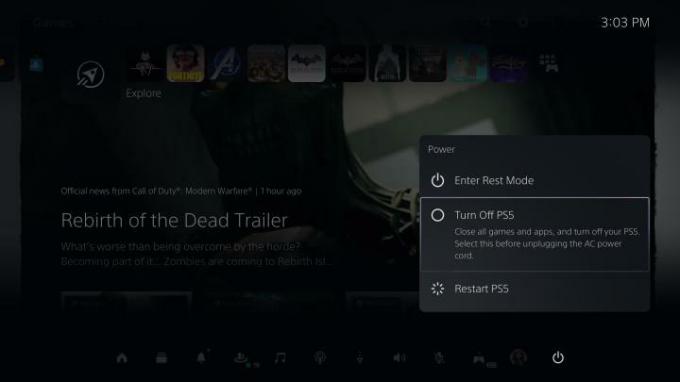
DualSenseコントローラーを使用してPS5の電源をオフにする方法
起き上がる気がしない場合、または PS5 がアクセスしやすい場所にない場合は、DualSense コントローラーを使用してシステムの電源をオフにする必要があります。
ステップ1: を押します。 PS DualSense の中央にあるボタンを押して、コントロール センターを表示します。
ステップ2: 右端まで移動して、 力 電源ボタンに表示されるアイコン。
ステップ 3: 使用 バツ ボタンを押して選択し、下にスクロールして PS5の電源を切る.
ステップ 4: このオプションを選択すると、システムの電源が切れます。
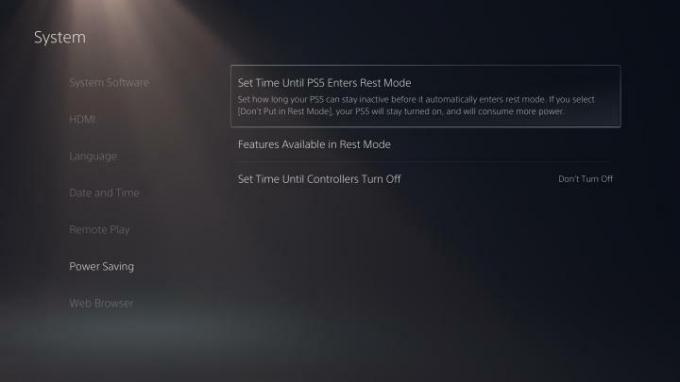
PS5の電源は自動的に切れますか?
PS5 を自動的にレスト モードに入るように設定できますが、自動的にシャットダウンするオプションはありません。 自動レストモード機能を変更したい場合は、次の手順が役に立ちます。
ステップ1: 案内する 設定、歯車アイコンで示されます。
ステップ2: 選択する システム.
ステップ 3: 選択する 省エネ.
ステップ 4: ここでわかります PS5がレストモードに入るまでの時間を設定します1 時間単位で最大 5 時間まで変更できます。
PS5 システムの電源をオフにするタイミング
PS5 システムの移動、物理的なメンテナンスの実行、またはクリーニングを計画している場合は、レスト モードにするのではなく、PS5 システムの電源をオフにする必要があります。 正しくオフにしないと、システムの内部損傷を引き起こす危険があります。 システムの内部ハードウェアをいじることはお勧めしませんが、何らかの変更を加えたい場合 (ハード ドライバーの交換など)、必ずシステムの電源をオフにする必要があります。 システムの電源が入っている間は決してハードウェアを変更しないでください。これは、デバイスだけでなく、どのデバイスにも当てはまります。
編集者のおすすめ
- PS4コントローラーを同期する方法
- PS5でフォルダーを作成する方法
- Fortnite Artifact Axe:石を破壊する方法と最適な場所
- PS5のコントローラーボタンを再マップしてカスタマイズする方法
- PS5で通知をオフにする方法
ライフスタイルをアップグレードするDigital Trends は、読者が最新ニュース、楽しい製品レビュー、洞察力に富んだ社説、ユニークなスニーク ピークをすべて提供して、ペースの速いテクノロジーの世界を監視するのに役立ちます。




